Zufällig muss ich im Projekt eine PHP-Umgebung erstellen. Da für die PHP-Entwicklung viele Dinge erforderlich sind, z. B. Apache, MySQL, PHP-Umgebung usw., kann es sein, dass sie unvollständig sind, wenn Sie sie einzeln installieren Aus diesem Grund habe ich mich für die Installation der integrierten Umgebung entschieden. Hier habe ich xampp-linux-x64-5.5.30-3-installer.zip ausgewählt. Die spezifische Version kann von der offiziellen Website heruntergeladen werden. apachefriends.org/zh_cn/index.html Wählen Sie die entsprechende Version entsprechend Ihrem Betriebssystem aus
1. Laden Sie das xampp-Installationspaket herunter
Laden Sie das xampp-Installationspaket aus dem Internet herunter. Die Auswahl hier ist xampp-linux-x64-5.5.30-3-installer.zip.
2. Dekompression
Kopieren Sie die obige Datei auf das Linux-System. Ich habe sie in das Verzeichnis /home/wcj/xampp/ hochgeladen, wie unten gezeigt,


3. Führen Sie die Installation durch
Wir können sehen, dass die Datei xampp-linux-x64-5.5.30-3-installer.run, die wir gerade dekomprimiert haben, keine Ausführungsberechtigungen hat. Zuerst müssen wir ihr Ausführungsberechtigungen erteilenchmod 775 xampp-linux-x64-5.5.30-3-installer.run
Nachdem Sie den obigen Befehl ausgeführt haben, verfügen Sie über die Ausführungsberechtigung,
Führen Sie dann den folgenden Befehl aus:
./xampp-linux-x64-5.5.30-3-installer.run Geben Sie die Installationsschritte wie unten gezeigt ein,

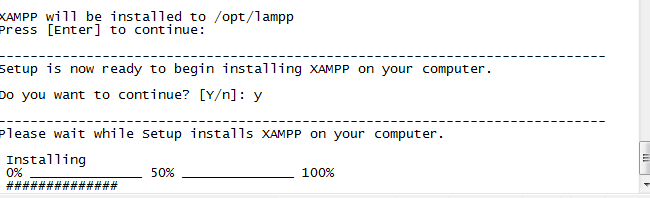 Sie können oben auch sehen, dass das Installationsverzeichnis /opt/lampp ist, das das Standardinstallationsverzeichnis ist. Warten Sie, bis die Installation abgeschlossen ist
Sie können oben auch sehen, dass das Installationsverzeichnis /opt/lampp ist, das das Standardinstallationsverzeichnis ist. Warten Sie, bis die Installation abgeschlossen ist
Nachdem die Installation abgeschlossen ist, gehen Sie zur Datei /opt/lampp und Sie können sehen, dass dort viele Dateien vorhanden sind, was beweist, dass die Installation erfolgreich war.
Nach Abschluss der Installation ist möglicherweise kein Zugriff mehr möglich. Zu diesem Zeitpunkt müssen Sie die Konfigurationsdatei httpd-xampp.conf im Verzeichnis /opt/lampp/etx/extra ändern und die Datei finden folgenden Code
# New XAMPP security concept
#
<LocationMatch "^/(?i:(?:xampp|security|licenses|phpmyadmin|webalizer|server-status|server-info))">
Require local
ErrorDocument 403 /error/XAMPP_FORBIDDEN.html.var
</LocationMatch>
Nachdem Sie die obige Konfigurationsdatei übergeben haben, können Sie auf die Datenbank zugreifen, sich jedoch nicht anmelden. Anschließend müssen Sie ein Passwort festlegen
Führen Sie im Verzeichnis /opt/lampp ./lampp security aus. Sie werden aufgefordert, Passwörter für lampp, ftp und mysql festzulegen. Nachdem die Einstellungen abgeschlossen sind, können Sie sich anmelden.
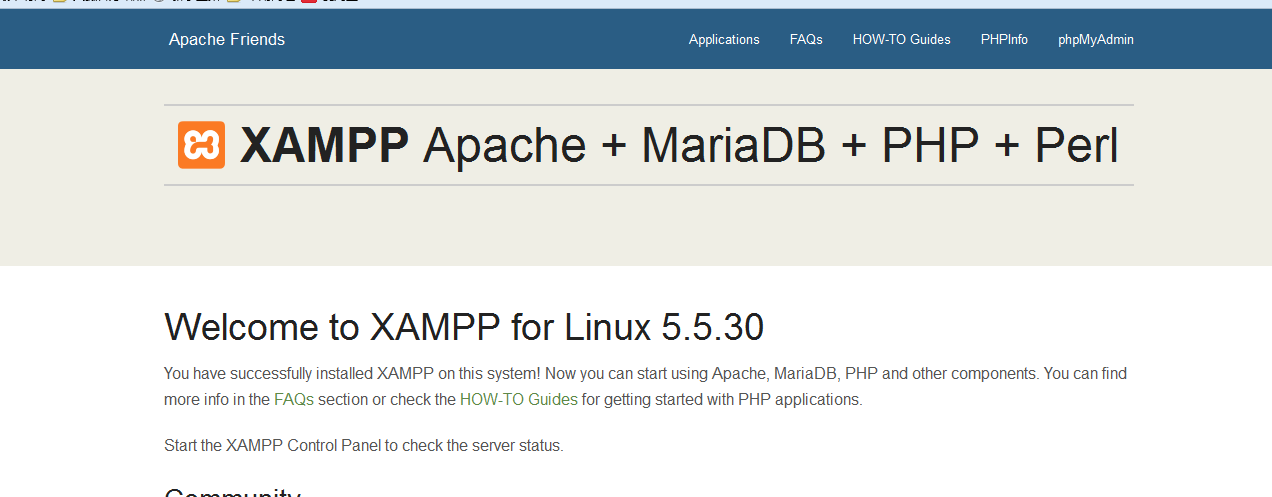 Klicken Sie oben rechts auf „phpMyAdmin“ und Sie können eintreten, dann ist die Installation erfolgreich. Der Standard-Apache-Port ist 80.
Klicken Sie oben rechts auf „phpMyAdmin“ und Sie können eintreten, dann ist die Installation erfolgreich. Der Standard-Apache-Port ist 80.
Außerdem heißt es im Internet, dass man tar.gz-Dateien herunterladen kann. Wenn es sich um eine solche Datei handelt, legen Sie sie einfach in Linux ab und dekomprimieren Sie sie. Andere Konfigurationen sind die gleichen wie oben
Einige Befehle (im Verzeichnis /opt/lampp)
Xampp-Dienst starten ./lampp start
Xampp-Dienst stoppen ./lampp stop
Starten Sie den xampp-Dienst neu ./lampp restart
Um xampp zu deinstallieren, stoppen Sie zuerst den xampp-Dienst, löschen Sie dann den Lampp-Ordner unter /opt und führen Sie rm -rf lampp unter /opt aus, um den xampp-Dienst zu löschen.
Gerne können Sie auf Unregelmäßigkeiten hinweisen
Vielen Dank!
 RGB in hexadezimales RGB umwandeln
RGB in hexadezimales RGB umwandeln
 Was beinhalten E-Commerce-Plattformen?
Was beinhalten E-Commerce-Plattformen?
 orientdb
orientdb
 So beheben Sie den Fehler 0xc000409
So beheben Sie den Fehler 0xc000409
 Audiokomprimierung
Audiokomprimierung
 Was sind die CSS3-Gradienteneigenschaften?
Was sind die CSS3-Gradienteneigenschaften?
 Es gibt mehrere Möglichkeiten, die CSS-Position zu positionieren
Es gibt mehrere Möglichkeiten, die CSS-Position zu positionieren
 Wie man mit virtueller Währung handelt
Wie man mit virtueller Währung handelt
 So wechseln Sie die Einstellungen zwischen Huawei-Dual-Systemen
So wechseln Sie die Einstellungen zwischen Huawei-Dual-Systemen




